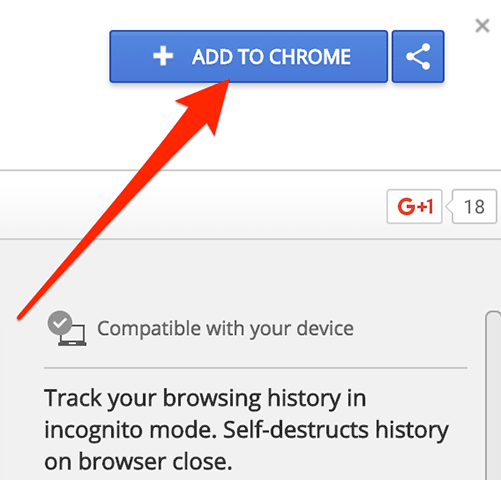Aunque Chrome no te permite guardar oficialmente el historial de navegación en modo incógnito, hay una extensión para Chrome que te permite hacerlo.
Guardar el historial de navegación del modo Incógnito en Chrome
Debe tener en cuenta que está dejando que la extensión vea qué sitios web visita al instalarlo en su navegador.1. Abre Chrome en tu ordenador y ve a la página de extensión Off The Record History para descargar la extensión en tu navegador.
Saltar
Cuando estés en la página de extensión, haz clic en Añadir a Chrome.
2. Chrome te pedirá que confirmes que quieres añadir la extensión a tu navegador. Confirme la solicitud haciendo clic en el botón Añadir extensión como se muestra a continuación.
3. Cuando la extensión se haya agregado correctamente al navegador, verá un mensaje junto a ella en la esquina superior derecha.
Ahora que ha añadido la extensión, necesita permitirle realizar sus acciones en el modo de incógnito. Por defecto, Chrome no te permite ejecutar una extensión en modo incógnito a menos que hayas permitido que se ejecute.
Escriba la siguiente dirección chrome://extensions en la barra de direcciones de Chrome y pulse Intro para modificar las extensiones de Chrome.
4. Busque la extensión Off The Record History en la página y seleccione la casilla Allow in incognito.
5. Ahora abra una nueva ventana de incógnito haciendo clic en tres líneas horizontales en la esquina superior derecha de su navegador y seleccione Nueva ventana de incógnito.
6. Cuando se inicia una ventana de incógnito, navega por los sitios web que desees.
Cuando haya terminado de navegar por los sitios web y desee ver el historial de navegación de su sesión de incógnito, haga clic en el icono de la extensión en el navegador.
Hay dos pestañas en la extensión que le permiten ver lo que ha hecho mientras estaba de incógnito. La primera tabla titulada Cerrado recientemente le permite ver las pestañas que ha cerrado recientemente.
7. Si desea ver el historial completo de incógnito, haga clic en la segunda tabla titulada Historial completo y le permitirá ver todos los sitios web que ha visitado. Debe tener en cuenta que este historial no contiene nada de su sesión de incógnito anterior; es sólo para la sesión actual.
Una vez que cierre la sesión de incógnito, se borrará todo el historial guardado en la extensión.